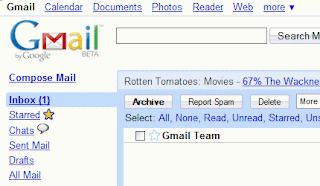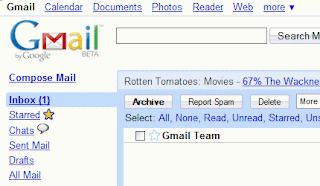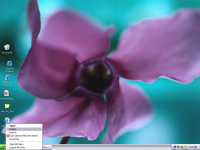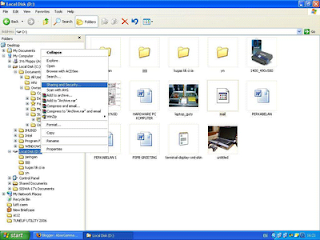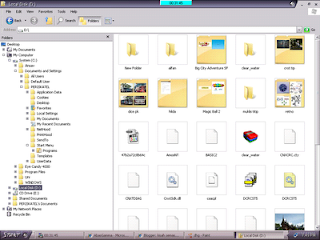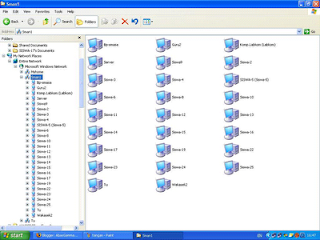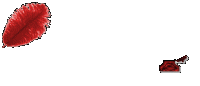CARA MEMBUAT EMAIL DI GMAIL
 Gmail adalah salah satu layanan email yang diberikan secara gratis oleh GOOGLE (www.google.com). Pertama dikeluarkan bisa memuat data e-mail sekitar 1 GB. Setelah Kapanpun mengamati ternyata kapasitasnya menjadi 6902 MB free. Jadi SobatKp (ANDA) tidak perlu menghapus email. Anda cukup melacak di kotak pencarian yang telah disediakan. Untuk tips membuatnya silahkan baca langkah-langkah cara membuat G-mail di bawah...
Gmail adalah salah satu layanan email yang diberikan secara gratis oleh GOOGLE (www.google.com). Pertama dikeluarkan bisa memuat data e-mail sekitar 1 GB. Setelah Kapanpun mengamati ternyata kapasitasnya menjadi 6902 MB free. Jadi SobatKp (ANDA) tidak perlu menghapus email. Anda cukup melacak di kotak pencarian yang telah disediakan. Untuk tips membuatnya silahkan baca langkah-langkah cara membuat G-mail di bawah...Cara membuat email di Gmail.com
1. Buka Browser Anda dan masuklah ke website Gmail.com yaitu http://www.gmail.com. Akan terlihat halaman awal website Gmail seperti terlihat pada gambar di bawah ini.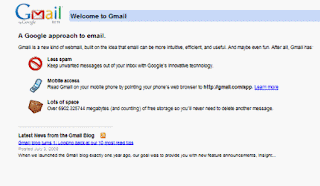
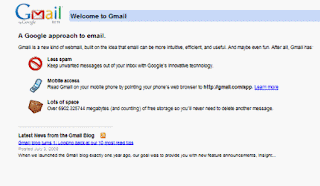
2. Untuk memulai membuat email baru, cukup mengklik pilihan 'Sign up for Gmail' dan akan terbuka halaman 'Create a Google Account - Gmail'. Anda dapat memilih Pilihan Bahasa Di sebelah kanan atas "Change Language". Disini Kapanpun's menggunakan Bahasa Inggris, anda Juga Bisa memilih Bahasa Indonesia.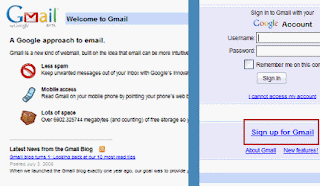
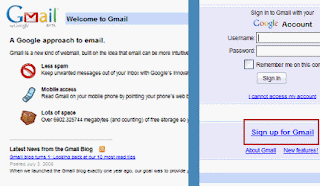
3. Isi Kotak isian 'First name', 'Last name', dan 'Desired Login Name' untuk email address ini, anda dapat memeriksa ketersediaan alamat (check availability!) yang anda inginkan, apakah alamat e-mail pilihan anda tersebut telah ada yang menggunakan atau belum (contoh kapanpun's menggunakan sobatkp untuk alamat email yang belom dipakai). Lalu masukkan password dan konfirmasi password, (untuk keamanan pilih passkey sampai strong atau warna hijau sampai penuh). 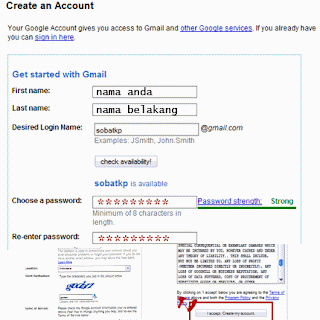
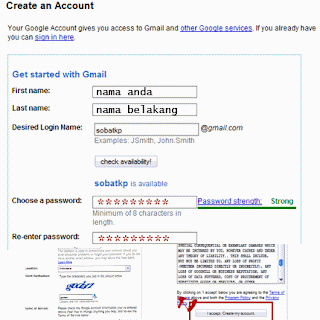
Selanjutnya Masukkan Security Question Anda, Secondary email, Location (pilih indonesia, biasanya pilihan ini terpilih secara default', Ketik karakter yang terlihat di layar pada kolom Word verification. Berikutnya Therms of service jika anda mau membacanya silahkan, tapi jika anda tidak ngerti? gulung saja kotaknya sampai kebawah. setelah anda yakin data yang anda masukkan benar, silahkan klik tombol I accept Create my account.
4. Kalau tidak ada kesalahan, akan muncul halaman baru 'introduction to Gmail'. klik I'm ready - show me my account sebelah kanan atas layar.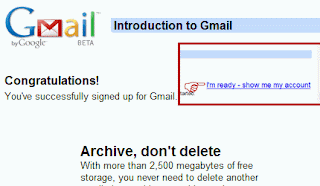
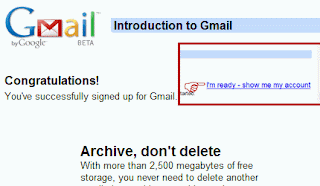
5. Berikutnya, akan terbuka halaman baru lagi. Inilah halaman E-mail Gmail anda yang sebenarnya. Biasanya akan ada Email pemberitahuan dari 'Gmail Team' bahwa account mail anda telah aktif serta pemberitahuan layanan yang mereka berikan kepada anda.